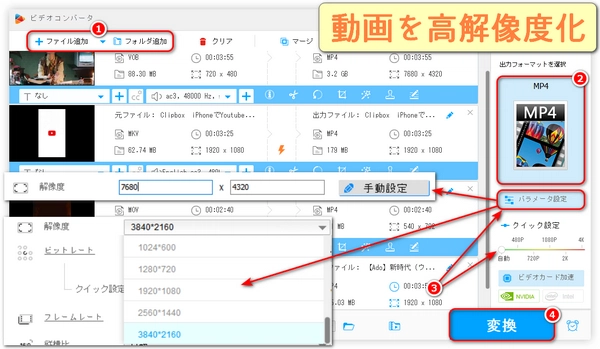




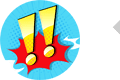
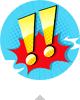
このパートでは、Windows/MacOSパソコン用の動画高解像度化専門ソフトをご紹介します。このタイプの動画高解像度化ツールの利点は、より高い品質が得られ、より高度な特殊効果を追加できることです。欠点は、通常有料で、より高性能なパソコンが必要で、ストレージ容量などシステムリソースを多く消費する可能性があることです。
強力な動画変換・編集ソフトで、低解像度の動画を高解像度化でき、480P、720P、1080P、2K、4K、8K(7680*4320)などに対応します。手動解像度調整とワンクリック解像度設定をサポートします。使いやすくて、動画編集の経験がなくても、使いこなせます。GPUアクセラレーション技術を利用して、動画を素早く高解像度化でき、一括処理も可能です。独自の動画エンコード技術により、元の画質を維持し、動画ファイルサイズを抑えながら、可能な限り画質を最適化できます。ほとんどの動画ファイルを読み込め、MP4、AVI、MKV、MOV、WMV、AV1、H.264、MPEG-4、HEVCなど複数の出力形式を提供します。動画の高解像度化だけではなく、カット、クロップ、結合、回転、ウォーターマーク/字幕の追加などの編集も行えます。また、オンライン動画をダウンロードし、画面を録画し、音声を録音し、GIFアニメーションを作成することもできます。
次は動画の高解像度化の手順を詳しくご説明します。その前に、この動画高解像度化専門ソフトをWindows PCに無料ダウンロードとインストールしてください。
動画高解像度化専門ソフトWonderFox HD Video Converter Factory Proを立ち上げます。
メイン画面で「変換」ボタンをクリックします。
左上の「+ファイル追加」ボタンをクリックし、動画を選択してこの高解像度化専門ソフトに追加します(複数の動画を一括追加可能)。
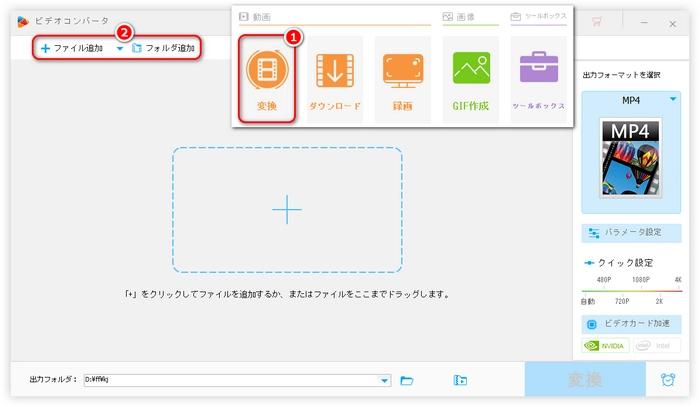
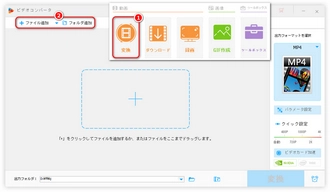
右側の「クイック設定」のスライダーをドラッグし、解像度をワンクリック設定します。また、「パラメータ設定」をクリックして、「解像度」の右側にあるドロップダウンリストから解像度を選択するか、「手動設定」をクリックして解像度を入力します。
右側の「出力フォーマットを選択」ボタンをクリックし、動画の形式を選択します。
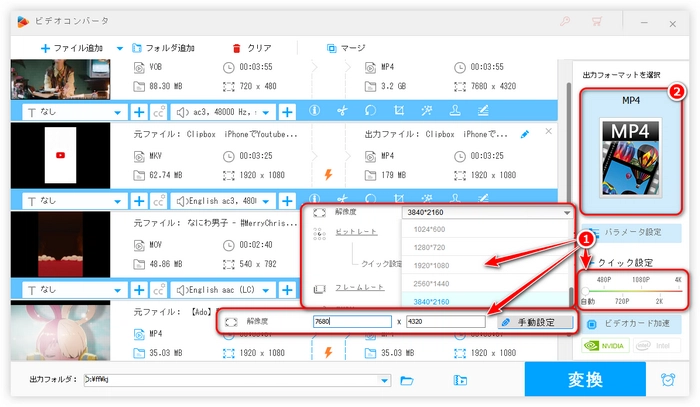
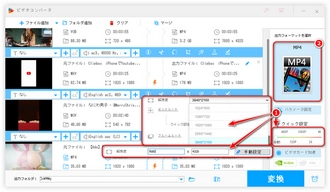
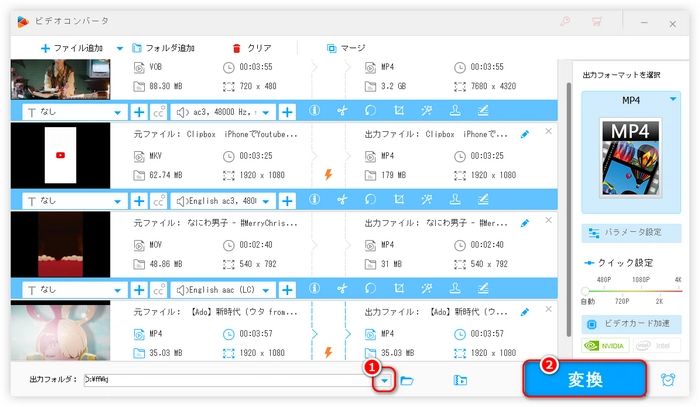
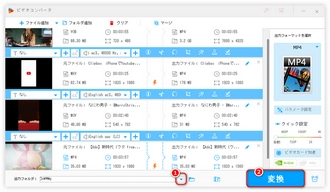
AI技術を利用して自動的に動画を高解像度化し、様々な動画編集機能を提供できるプロ向け動画高解像度化ソフトです。低解像度の動画を4k/8kなどに高解像度化できるほか、映像のノイズ除去やぼかし除去などにも対応しています。AIを使用して動画を分析し、高価なハードウェアや面倒な手動編集が必要なく、インテリジェントに高解像度化できます。映画製作者、経験豊富な動画編集者/クリエイターに適しています。
対応プラットフォームはWindowsとmacOS。


AI技術を使って動画をインテリジェントに分析し、高解像度化するソフトです。また、動画のぼかしや手ぶれなどを知的に最適化することもできます。ディープラーニングアルゴリズムと画像処理技術を使用しているため、画質を維持したまま動画を高解像度化できます。また、画像のノイズ除去、ズーム、不鮮明な顔写真の高精細化、シャープ効果追加、色調補正など、多くの機能も搭載しています。たった3ステップで動画の高解像度化ができます。動画を追加>AIモデルと解像度を選択>動画の高解像度化を開始。
対応プラットフォームはWindows 11/10/8/7(64ビット)とMac OS 10.15以上。
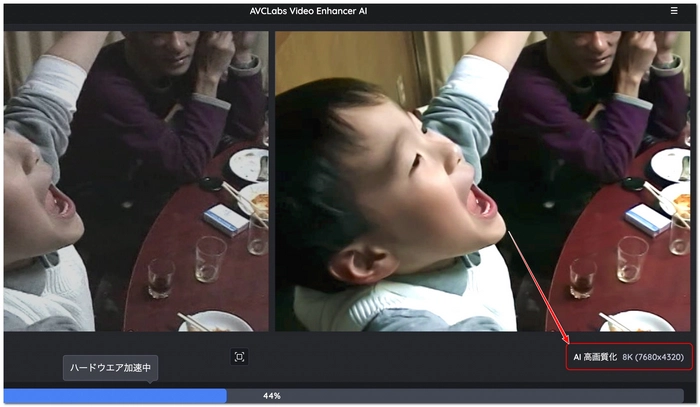
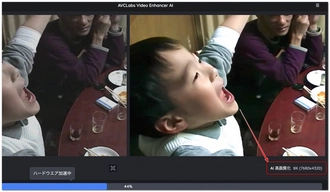
動画の高解像度化に役立つオンラインサイトもあります。これらのサイトはパソコン/iPhone/Androidスマホで利用できます。このような動画高解像度化ツールの利点は、便利でパソコン/スマホのシステムリソースをあまり占有しないことです。一方、欠点は基本的な動画編集機能しか備えておらず、動画のファイルサイズや再生時間に制限があることです。また、アップロードとダウンロードの速度が不安定な場合もあります。
オンラインAI動画高解像度化サイトで、AI技術によって、動画の高解像度化、ズーム、特殊効果挿入、インターレース解除、手ブレ補正が可能です。MP4、MOV、AVIなどの複数の動画形式、最大2K解像度、最大30fpsフレームレートをサポートします。

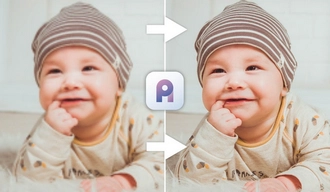
このオンラインサイトは、簡単に動画の幅と高さを変更することができ、もちろん、高解像度化もサポートします。MKV、MP4、AVI、FLVなどほとんどすべての既知の動画形式をサポートし、最大4GBの動画ファイルに対応します。異なるプラットフォームとデバイスの仕様に応じて、自動的に動画の画面サイズ/ズーム比を調整し、インテリジェントに高解像度化できる一方、手動で4096*4096までの動画高解像度化も可能です。
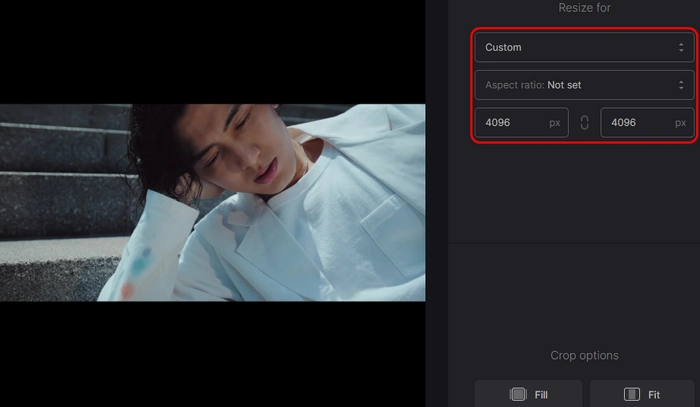
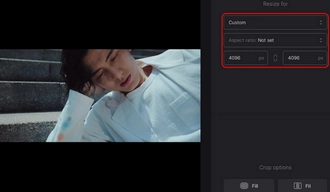
動画を高解像度化したい場合は、フリーソフトも良い選択でしょう。このタイプのツールの利点は無料であることです。欠点は、あまり多くの機能がなく、互換性、安定性、安全性などの面で問題があることです。また、ユーザーインターフェイスがあまり使いやすくなかったり、使い方も簡単ではなかったりすることもあります。
Windows、Mac、Linux用の動画編集フリーソフトで、基本的な動画編集(高解像度化を含む)、フィルタの追加、再エンコードなどができます。また、Yadif、Deinerlace、TDeintなど様々なツールでのインターレース解除もサポートしています。Tinypyでスクリプトを書くことやバッチ処理にも対応しています。
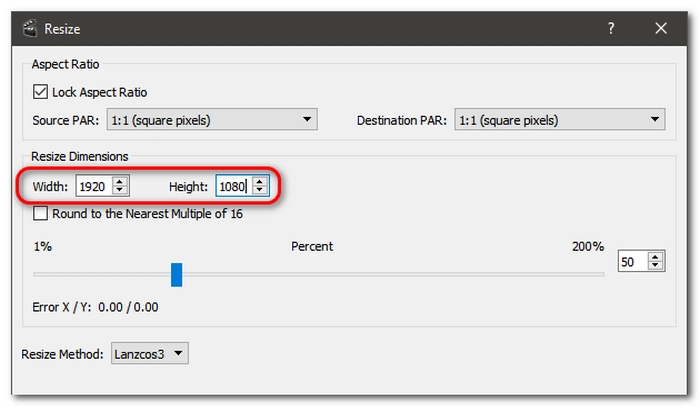
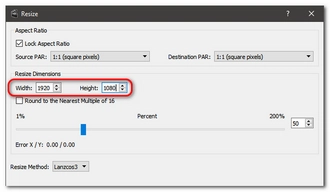
VidCoderは、Windows用の動画変換フリーソフトであると同時に、強力で使いやすい動画高解像度化ソフトです。プリセットを選択することで、動画を高解像度化することができます。H.264、H.265、AV1、VP8、VP9、Theoraなどのコーデックをサポートしています。HandBrakeをエンコードエンジンとして使用するため、効率的で安定しており、ハードウェアアクセラレーションにも対応しています。
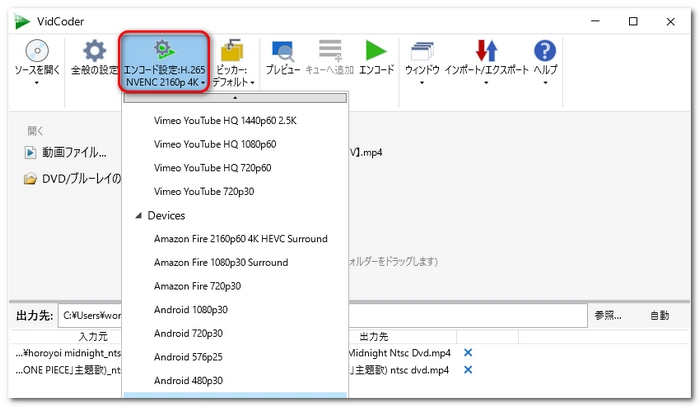
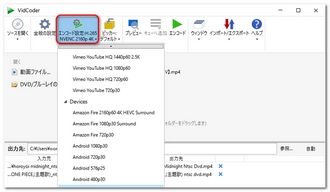
AndroidスマホやiPhoneには、動画を高解像度化できるアプリもたくさんあります。このようなアプリの利点は、いつでもどこでも動画を高解像度化して共有できることだが、通常は短い動画ファイルや小さい動画ファイルしか扱えないのが現状です。また、モバイルデバイスのパフォーマンスやバッテリーに悪影響を及ぼします。
AndroidスマホやiPhoneで動画を手軽にトリミングしたり、動画の再生速度を遅くしたり速くしたり、BGMや効果音を追加したり、動画を巻き戻したりすることができます。また、解像度設定から自由に解像度を変更したり、プリセットを選んだりすることで、動画を高解像度化することもできます。
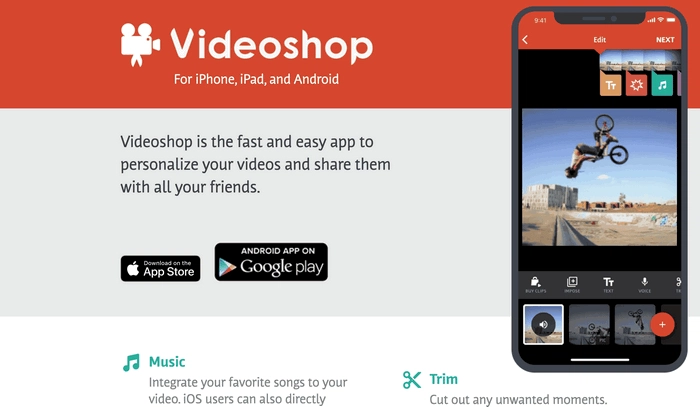
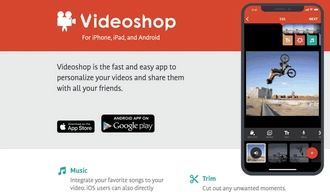
iPhoneやiPad、Androidスマホで高度な動画編集ができるプロな動画編集アプリで、動画を高解像度にすることができます。また、様々な本格的な特殊効果追加、キーイング、フィルター追加、ぼかし除去、顔文字追加などで動画を美化することもできます。
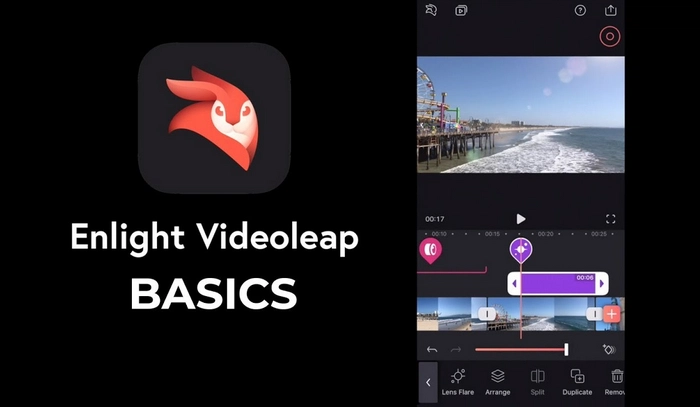
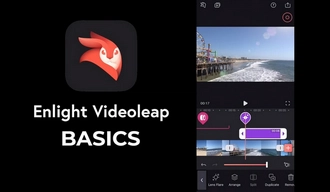
利用規約 | プライバシーポリシー | ライセンスポリシー | Copyright © 2009-2024 WonderFox Soft, Inc. All Rights Reserved.